linux重置管理员密码的操作方法-创新互联
今天小编给大家分享的是linux重置管理员密码的操作方法,很多人都不太了解,今天小编为了让大家更加了解linux重置管理员密码的操作方法,所以给大家总结了以下内容,一起往下看吧。一定会有所收获的哦。
让客户满意是我们工作的目标,不断超越客户的期望值来自于我们对这个行业的热爱。我们立志把好的技术通过有效、简单的方式提供给客户,将通过不懈努力成为客户在信息化领域值得信任、有价值的长期合作伙伴,公司提供的服务项目有:域名与空间、虚拟空间、营销软件、网站建设、黄冈网站维护、网站推广。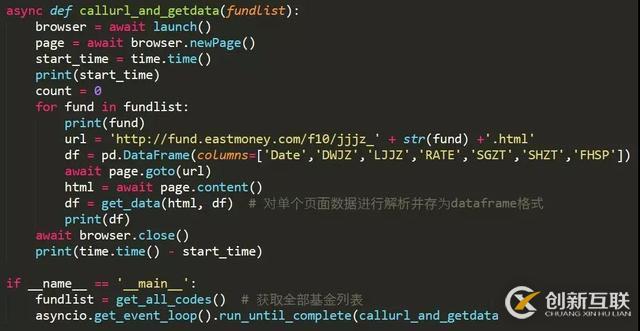
环境:
RHEL 7系统
重置方法:
1、确认你装的是RHEL 7系统
cat /etc/redhat-release # 接着会弹出这样的信息 Red Hat Enterprise Linux Server release 7.0 (Maipo)
2、重启
reboot
3、重启Linux系统并出现引导界面,按下键盘上的 “E”键 进入内核编辑界面
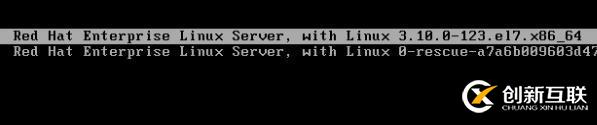
在紧接着出现的界面中先使用方向“↓”键向下翻动,找到 “linux16” 开头的那行,通过方向键或按 “End”键将光标移到末尾处,追加写上 “rd.break” 参数,
然后按下 Ctrl + X 组合键来运行修改过的内核程序
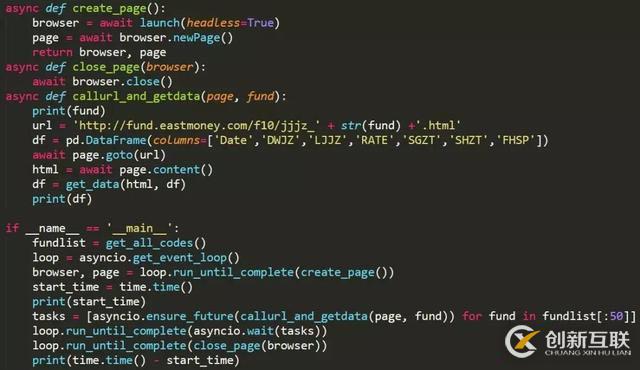
大约10秒过后,进入系统的紧急求援模式

最后,依次输入以下命令,等待系统重启操作完毕,然后就可以使用新密码(在出现 “New password:” 字样的地方就可以输入你的密码),这里我设为 “1201” (实际生产环境密码要足够复杂,保证安全), 重启过后你就可以使用新密码来登录了。
输入的命令如下:
mount -o remount,rw /sysroot chroot /sysroot passwd touch /.autorelabel exit reboot
关于linux重置管理员密码的操作方法就分享到这里了,当然并不止以上和大家分析的办法,不过小编可以保证其准确性是绝对没问题的。希望以上内容可以对大家有一定的参考价值,可以学以致用。如果喜欢本篇文章,不妨把它分享出去让更多的人看到。
分享标题:linux重置管理员密码的操作方法-创新互联
文章链接:https://www.cdcxhl.com/article10/csgido.html
成都网站建设公司_创新互联,为您提供自适应网站、App开发、关键词优化、搜索引擎优化、网站策划、网站制作
声明:本网站发布的内容(图片、视频和文字)以用户投稿、用户转载内容为主,如果涉及侵权请尽快告知,我们将会在第一时间删除。文章观点不代表本网站立场,如需处理请联系客服。电话:028-86922220;邮箱:631063699@qq.com。内容未经允许不得转载,或转载时需注明来源: 创新互联

- 电子商务网络营销方式的八大头牌 2022-08-11
- 关于成都网站建设电子商务的第三方支付方式登录 2016-11-10
- 朱俊朋:B2C电子商务网站数据分析的流程 2021-10-06
- 电子商务网站建设的几个技巧和要点 2022-02-25
- 电子商务网站建设中客户管理部分建设 2021-07-18
- 电子商务营销:用户是关键 2022-08-04
- 浅谈如何提升电子商务站点的信任度 2021-01-23
- 外贸电子商务网站建设步骤 2022-06-21
- 外贸电子商务网站建设中如何租用合适的服务器 2022-08-14
- 电子商务网站分哪几种-成都网站建设 2016-10-01
- 普陀电子商务网站建设如何开发提高竞争力 2020-11-23
- 行业动态移动电子商务网站的移动与安全交互新特征 2022-04-22